Du er i gang med et spændende projekt i After Effects eller Premiere Pro, og vil gerne effektivt håndtere dit arbejde? I denne vejledning viser jeg dig, hvordan du kan sætte dine projekter i kø ved hjælp af Adobe Media Encoder. Du vil lære, hvordan du kan bruge køen til at optimere dine renderingprocesser og håndtere flere projekter samtidig. Lad os komme i gang uden yderligere omsvøb!
Vigtigste erkendelser
- Adobe Media Encoder giver dig mulighed for at overføre projekter fra After Effects og Premiere Pro til en kø.
- Du kan lukke programmerne under rendering uden forsinkelser.
- Rækkefølgen af projekter i køen kan justeres fleksibelt.
- Projekternes outputindstillinger kan ændres og er let tilgængelige.
Trin-for-trin-vejledning
For at placere dit projekt effektivt i køen, skal du følge disse trin:
Trin 1: Åbn Adobe Media Encoder
Først skal du sikre dig, at Adobe Media Encoder er åbent. Start programmet for at kunne bruge køen.
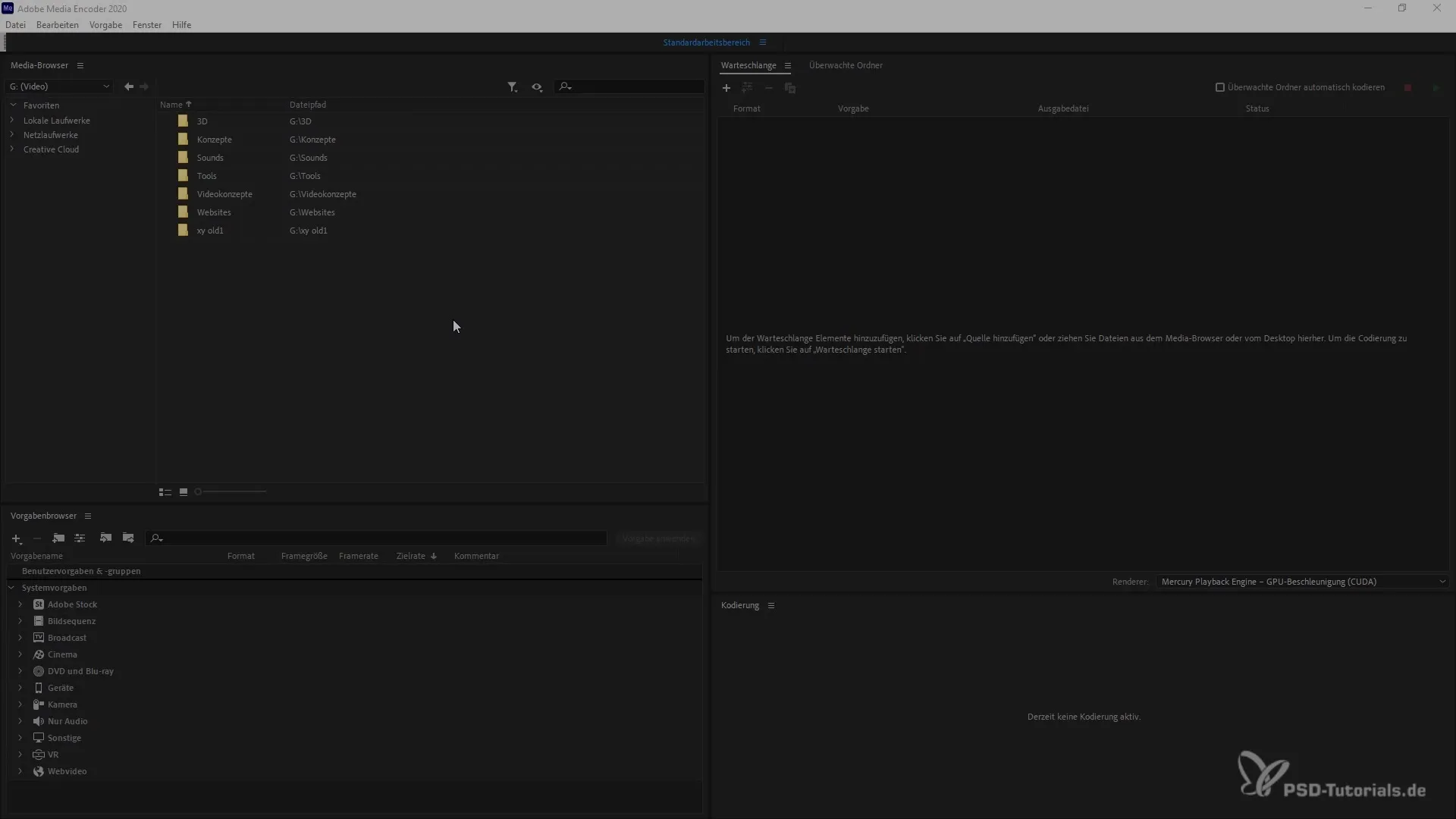
Trin 2: Overfør projekt fra After Effects til køen
Hvis du vil rendere dit projekt fra After Effects, skal du først vælge det ønskede projekt. For at overføre det til køen, skal du klikke på "Kø"knappen. Projektet bliver derefter direkte overført til Adobe Media Encoders kø.
Trin 3: Overfør projekt fra Premiere Pro til køen
Hvis du har et projekt i Premiere Pro, kan du også overføre det til køen. Brug tastekombinationen Ctrl + M for at åbne eksportdialogen. Klik derefter på "Kø" for at overføre projektet til Adobe Media Encoder.
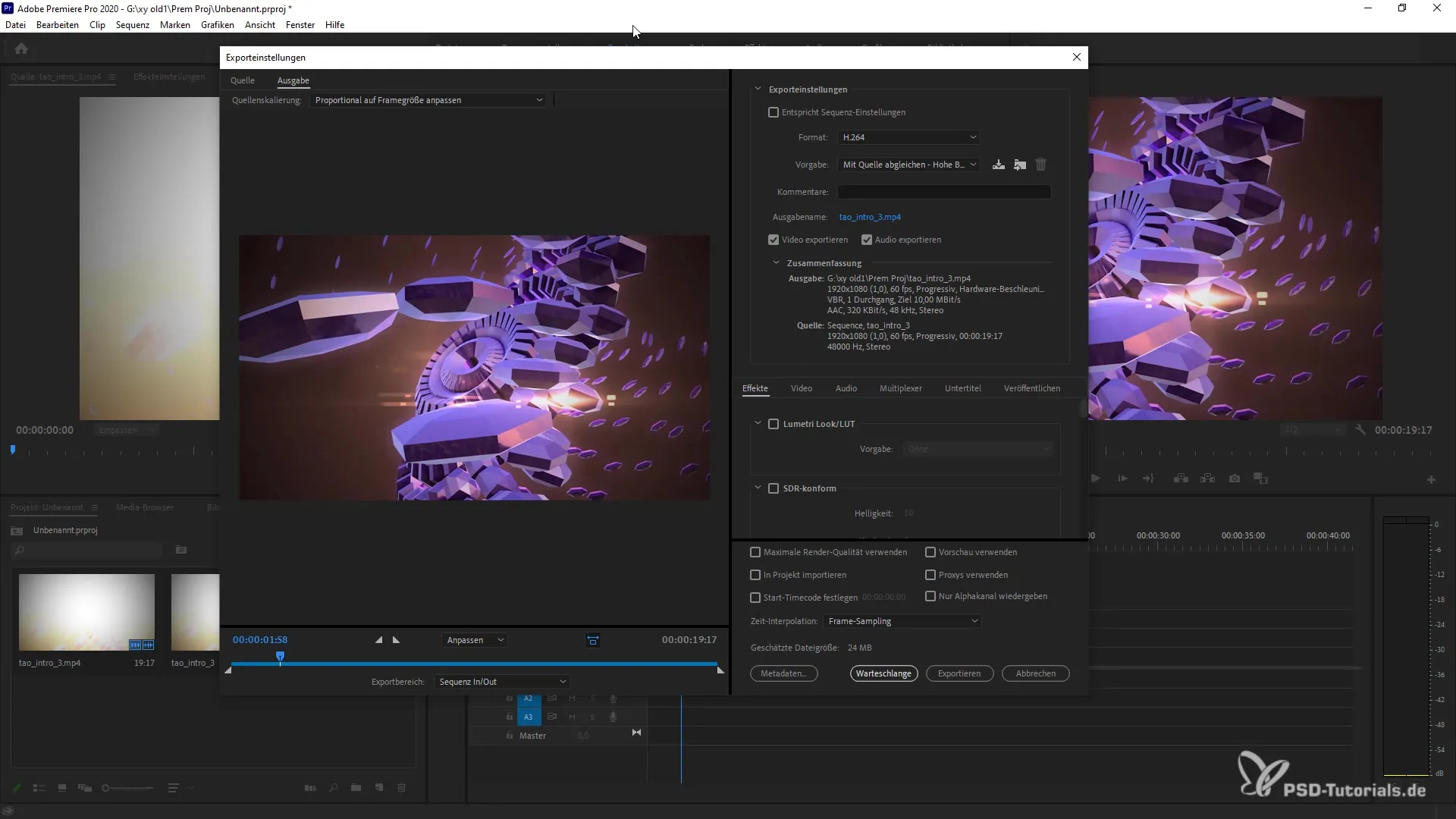
Trin 4: Administrer projekter i køen
Nu kan du se, at begge projekter, som du har tilføjet, står i køen, selvom du har lukket de tilhørende programmer. Dette er en af de store fordele ved Adobe Media Encoder!
Trin 5: Ændre rækkefølgen på projekter
Hvis du vil ændre rækkefølgen, skal du blot trække projekterne til den ønskede position med musen i køen.
Trin 6: Tilpas projektindstillinger
Du kan til enhver tid tilpasse indstillingerne for hvert projekt i køen. Vælg filen og tilpas eksportindstillingerne efter dine behov.
Trin 7: Angiv destinationsmappe og outputfiler
Før du starter renderingen, skal du overveje, hvor de eksporterede filer skal gemmes. Du kan justere destinationsmappen og vælge mellem standardindstillinger eller andre brugerdefinerede indstillinger.
Trin 8: Start rendering
Når alt er indstillet, og du er tilfreds med eksportindstillingerne, kan du starte renderingen. Klik blot på knappen, der vises i køen. Nu vil dine projekter blive bearbejdet en efter en.
Opsummering
Du har nu lært, hvordan du effektivt kan overføre dine projekter fra After Effects og Premiere Pro til Adobe Media Encoders kø. Denne vejledning vil hjælpe dig med at håndtere flere projekter samtidig og optimere renderingsprocessen. Brug denne funktion til at forbedre dine arbejdsgange og spare tid.
Ofte stillede spørgsmål
Hvordan åbner jeg Adobe Media Encoder?Start programmet for at kunne bruge køen.
Kan jeg render flere projekter samtidig?Ja, du kan overføre projekter fra After Effects og Premiere Pro til køen samtidig.
Hvordan ændrer jeg rækkefølgen på projekter i køen?Du kan omarrangere projekterne i køen ved at trække dem med musen.
Kan jeg ændre eksportindstillingerne?Ja, du kan tilpasse projektoplysningerne når som helst, før du starter renderingen.
Hvor finder jeg de renderede eksportfiler?Eksportfilerne gemmes i den valgte destinationsmappe, som kan tilpasses.


